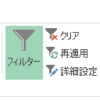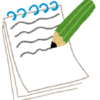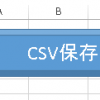私が使っている元帳形式の弥生会計インポート用エクセルシート
今日は、私が、実際に使用している弥生会計へのエクセルインポートシートを紹介しようと思います。
弥生会計に、仕訳を大量投入する場合に使っています。
インポート用エクセルシートの使い方
仕訳を入力するときには、一般的に、
- 入出金を記帳する
- 入出金に関係ない取引(決算修正など)を記帳する
という2段階で記帳作業を行います。
そこで、エクセルシートの構成もそれに合わせて、
- 入出金を入力する「元帳形式の入力シート」
- 修正仕訳を入力する「仕訳帳形式の入力シート」
の2枚を準備しています。
入出金入力用シートの使い方
全ての預金・現金の入出金を入力するシートです。
全体像はこんな感じです。
このシートは、次のようにして使っています。
- a)記帳をする元帳(=相手科目)の登録
-
記帳をする元帳を登録します。
今回の例では、次の3つを、元帳形式で記帳していくために登録しています。
- みずほ銀行の普通預金
- 楽天銀行の普通預金
- 社長立替
- b)残高の登録
-
それぞれの元帳の期首残高を入力します。
入力しなくても、記帳に影響はしませんが、
入力しておくと、次のように残高が表示されるので、間違いを見つけるのに便利です。 - c)入出金取引の入力
-
入出金取引を入力していきます。
相手科目は、一番左にある「No」で指定します。工夫をしている点としては、次のようなものがあります。
- 消費税コードはあらかじめ作成しているマスタから自動反映され、消費税率は日付に応じて自動設定されます。初期設定から変更したい部分があれば、消費税コード・税率を手入力します。
- 二重記帳は自動でチェックされるので、何も考えずに入力してOKです。仕訳作成時に片方だけ登録されます。
ですので、基本的には、何も考えずに入力していけばOKです。
修正仕訳用エクセルシートの使い方
修正仕訳用のエクセルシートは次のような作りになっています。
シートの上のほう(3行目~166行目)は、決算修正でよく出てくる定型仕訳を入れてあります。
いちいち、定型仕訳を入力するのはムダですし、人により仕訳パターンが変わると見にくいので、あらかじめ入力しています。
シートの下の方(167行目以降)は、自由に入力できるようにしてあります。
今回は、例として3行目にだけ仕訳を入れています。
弥生会計インポートファイルの作成
現在は、弥生会計のインポートファイル作成作業は、全てマクロ化しています。
ショートカットキーを割り当てていて、仕訳データの入力が終わった段階で「Ctrl+Shift+Z」を押すと、弥生会計のインポートデータが自動作成されます。
消費税コード・消費税率が適切に設定され、二重仕訳も自動で取り除かれているのがわかると思います。
また、ファイル名・拡張子も自由に選べますので、拡張子を「txt」にしておくことで、弥生会計の取り込みがスムーズに行きます。
まとめ
お客さんの分の記帳をするのであれば、元帳形式のインポートシートは非常に便利です。
難易度は高い目ですが、ぜひ、チャレンジしてみてください。
なお、関数を使った方法であれば、難易度は若干下がります。
元帳形式のインポートシート作成過程(の一部)は、
弥生会計インポート用エクセルシートの作成(目標・方針の決定)
などで解説しています。
興味があれば、合わせてご覧ください。